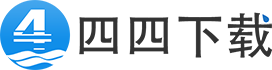Excel怎么制作文件访问路径 Excel访问路径制作方法
时间:2019-12-17
小编:四四下载站
阅读:368
Excel怎么制作文件访问路径?Excel这款软件的泛用性十分的广阔,有的人会用其制作财务报表,也有人会用来制作一些数据内容,总体来说Execl的功能十分强大,常常会有一些出乎意料的东西出现,为此小编也是为各位准备好了制作文件访问路径的教程,有需要的朋友可以来参考一下,方便日后使用哦。
Excel怎么制作文件访问路径
1、首先我们新建一个Excel表格,点击上方【数据】-【新建查询】-【从文件】-【从文件夹】。然后选择你的文件夹。
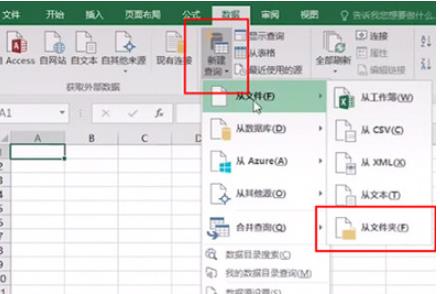
2、选择文件夹后点击确定,文件夹内的名称等信息自动导入Excel,确认后点击加载。
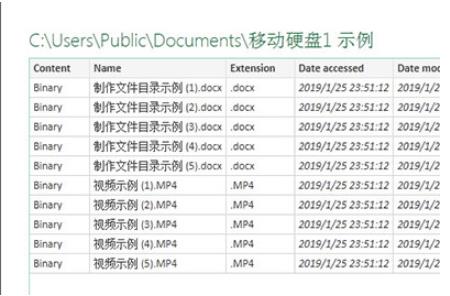
3、然后文件夹中所有的文件信息就会显示在Excel表格中。
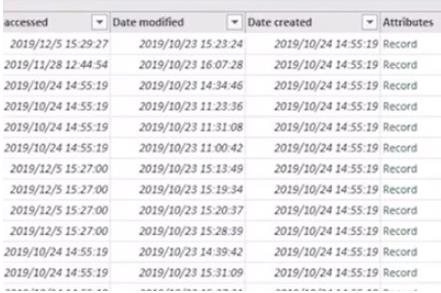
4、接着我们将文件地址列和姓名列选中,右键【删除其他列】,这样表格中就只有文件名称和对应的地址啦。最后点击关闭并上载,这样整个目录就清晰许多。
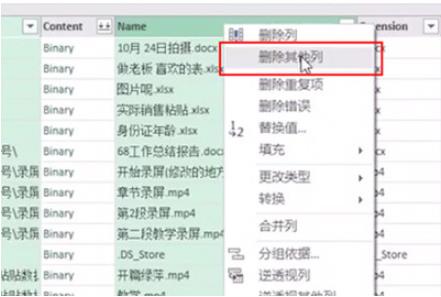
5、之后要做的就是制作快速定为打开文件的列表,在最右边的列表输入代码=HYPERLINK([@[Folder Path]]&[@Name],"打开文件夹")
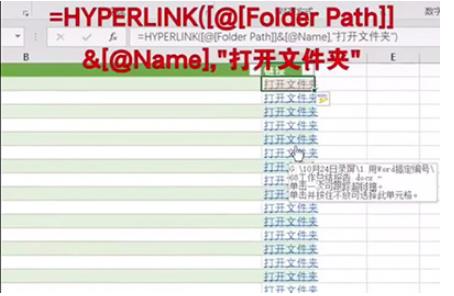
这样所有的目录操作就做好啦,以后想要寻找打开某个文件,直接在Excel表格中即可快速定为并运行文件,而且目录还能自动更新,非常的方便,小伙伴们快去试一下吧。
相关下载
相关阅读
-
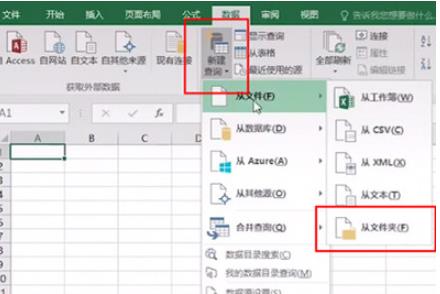 Excel怎么制作文件访问路径 Excel访问路径制作方法Excel怎么制作文件访问路径?Excel这款软件的泛用性十分的广阔,有的人会用其制作财务报表,也有人会用来制作一些数据内容,总体来说Execl的功能十分强大,常常会有一些出乎意料的东西出现,为此小编也是为各位准备好了制作文件访问路径的教程,有需要的朋友可以来参考一下,方便日后使用哦。时间:2019-12-17
Excel怎么制作文件访问路径 Excel访问路径制作方法Excel怎么制作文件访问路径?Excel这款软件的泛用性十分的广阔,有的人会用其制作财务报表,也有人会用来制作一些数据内容,总体来说Execl的功能十分强大,常常会有一些出乎意料的东西出现,为此小编也是为各位准备好了制作文件访问路径的教程,有需要的朋友可以来参考一下,方便日后使用哦。时间:2019-12-17 -
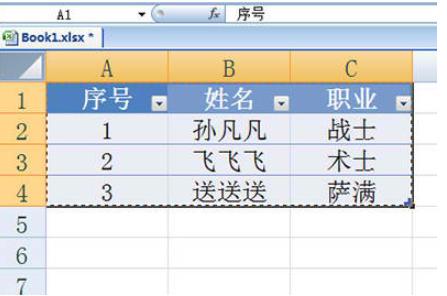 Word和Excel怎么同步数据四四下载资讯频道提供Word和Excel同步数据资讯分享,可能平日里已经踏入职场的小伙伴应该都知道,在平常工作的时候word和excel可以说是一对好搭档,大家如果想用好就必须得掌握一些独特的技巧,因此小编今天也为大家带来了Word和Excel同步数据的方法,喜欢的朋友可以一起来看看的哦。时间:2019-12-17
Word和Excel怎么同步数据四四下载资讯频道提供Word和Excel同步数据资讯分享,可能平日里已经踏入职场的小伙伴应该都知道,在平常工作的时候word和excel可以说是一对好搭档,大家如果想用好就必须得掌握一些独特的技巧,因此小编今天也为大家带来了Word和Excel同步数据的方法,喜欢的朋友可以一起来看看的哦。时间:2019-12-17